Как сохранить видео с Facebook
На Facebook, вероятно, есть много ваших любимых видео — от милых, озорных щенков и мемов до воспоминаний об этой чудесной поездке в Европу прошлым летом. Однако им не обязательно оставаться там: вы можете легко сохранять видео из Facebook, если хотите.
Однако существуют ограничения. На платформе нет прямого способа загрузки видео, но есть простой способ сохранить отснятый материал, помеченный как общедоступный или опубликованный вашими друзьями. Этот метод не требует загрузчиков или стороннего программного обеспечения и работает на компьютерах под управлением Windows или macOS.
Как загрузить собственные видео с Facebook
Загрузка видео с вашей собственной страницы Facebook, будь то общедоступная, частная или видимая только вашим друзьям, — довольно простой процесс.
Программы для Windows, мобильные приложения, игры - ВСЁ БЕСПЛАТНО, в нашем закрытом телеграмм канале - Подписывайтесь:)
1. Войдите в свою учетную запись Facebook и перейдите на страницу своего профиля.
2. Нажмите Видео в панели навигации Facebook расположен чуть ниже вашего имени и изображения профиля. На следующем экране вы увидите весь видеоконтент, который вы когда-либо загружали на платформу — найдите видео, которое хотите загрузить, и нажмите на него.
3. Откройте трехточечное меню в правом верхнем углу экрана.
4. Нажмите Скачать видео. Появится всплывающее окно, в котором вы сможете переименовать видео и сохранить его в любом месте на жестком диске вашего компьютера.
Как сохранить общедоступные видео с Facebook
Вы не можете сохранять видео Facebook, которые были опубликованы в группе или на чужом канале, если они помечены как частные. Вы можете скачать их, только если они указаны как общедоступные. Это важно, если вы пытаетесь сохранить видео по личным, историческим причинам или по причинам ответственности. Но есть одно важное предостережение: этот метод предполагает использование мобильной версии видео, а это означает, что разрешение будет достаточно хорошим для просмотра только на маленьком экране. Вы можете попробовать просмотреть загруженное этим методом видео в полноэкранном режиме на ноутбуке, но вы заметите существенную потерю качества.
Еще одно важное замечание: то, что вы можете скачать видео, не означает, что вы можете делать с ним все, что захотите. Если видео не принадлежит вам, оно может быть защищено авторским правом, и вам может потребоваться явное разрешение владельца, прежде чем публиковать его на других платформах. В противном случае вы можете столкнуться с юридическими последствиями. Имейте все это в виду, когда будете действовать.
1. Войдите в Facebook и найдите видео, которое хотите скачать. Найдя видео, нажмите на значок три точки в правом верхнем углу видео.
 Легко сохранить любимые видео, снятые много лет назад. Скриншот: Facebook
Легко сохранить любимые видео, снятые много лет назад. Скриншот: Facebook2. Обратите внимание, что появившееся меню не дает вам возможности загрузить видео, как это происходит с видео, загруженными в ваш профиль или каналы, поэтому вам придется пойти другим путем. Выбирать Копировать ссылку.
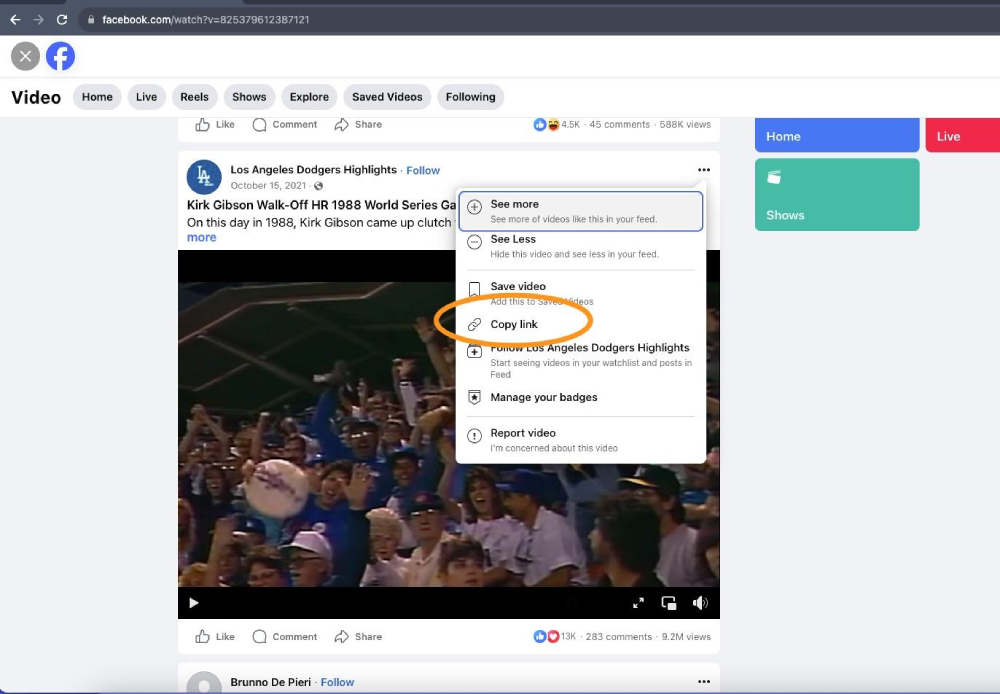
Facebook не позволяет загружать видео напрямую. Скриншот: Facebook
3. Откройте новое окно браузера, вставьте ссылку в адресную строку и нажмите Возвращаться или Входить— при этом будет отображаться полный URL-адрес вместо сокращенного. Как только вы увидите полный адрес, замените «www” с “магистратура«, сохраняя остальную часть URL-адреса нетронутой. MBASIC — это урезанная версия Facebook, призванная упростить использование сервиса на старых смартфонах. После внесения изменений нажмите Входить.
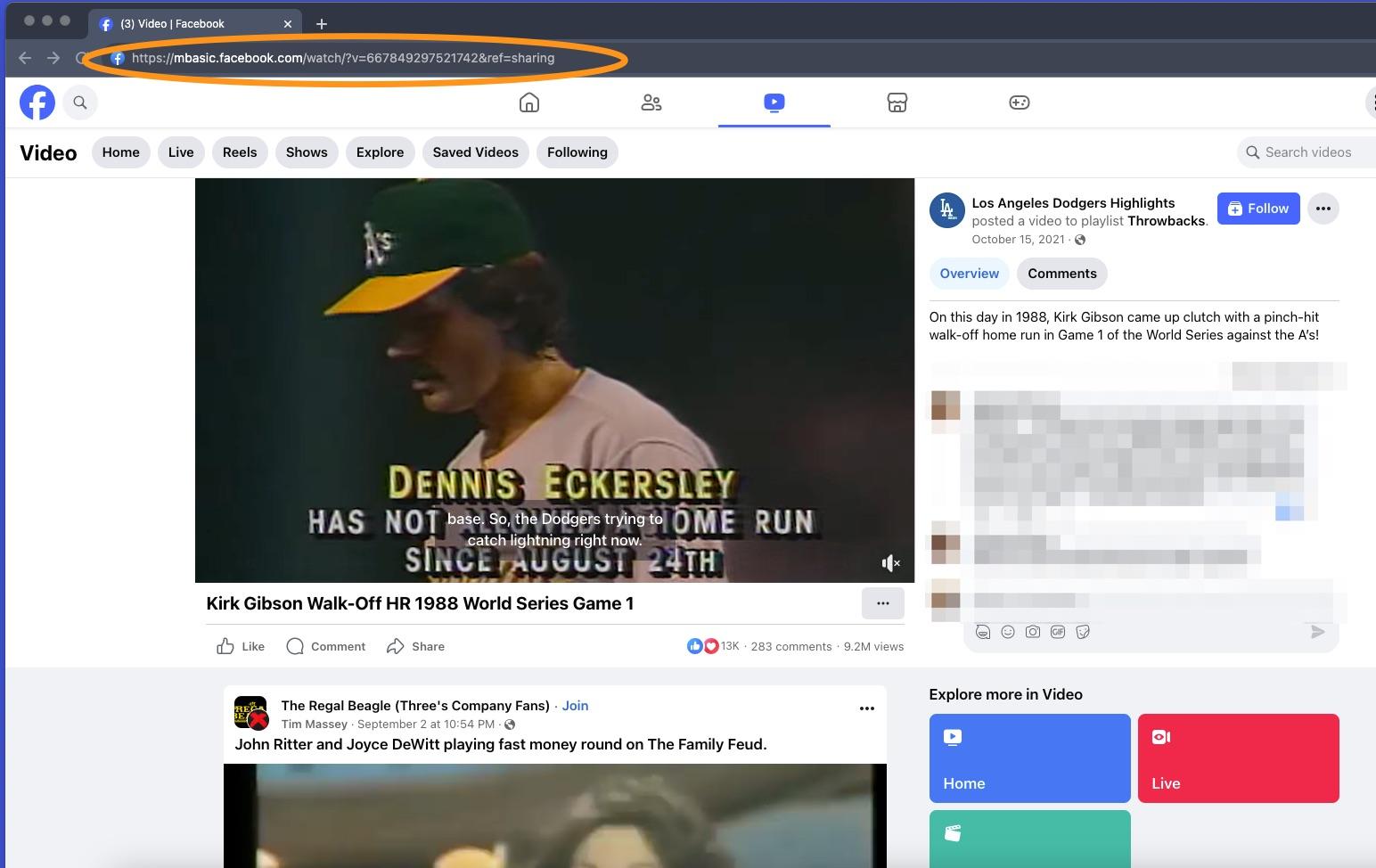
Вам нужно будет сохранять видео с Facebook одно за другим. Скриншот: Facebook
4. На этой странице вы увидите урезанную мобильную версию видео, сгруппированную с другими общедоступными публикациями в Facebook. Нажмите кнопку играть кнопка расположен в середине видео, чтобы открыть его на другой вкладке.
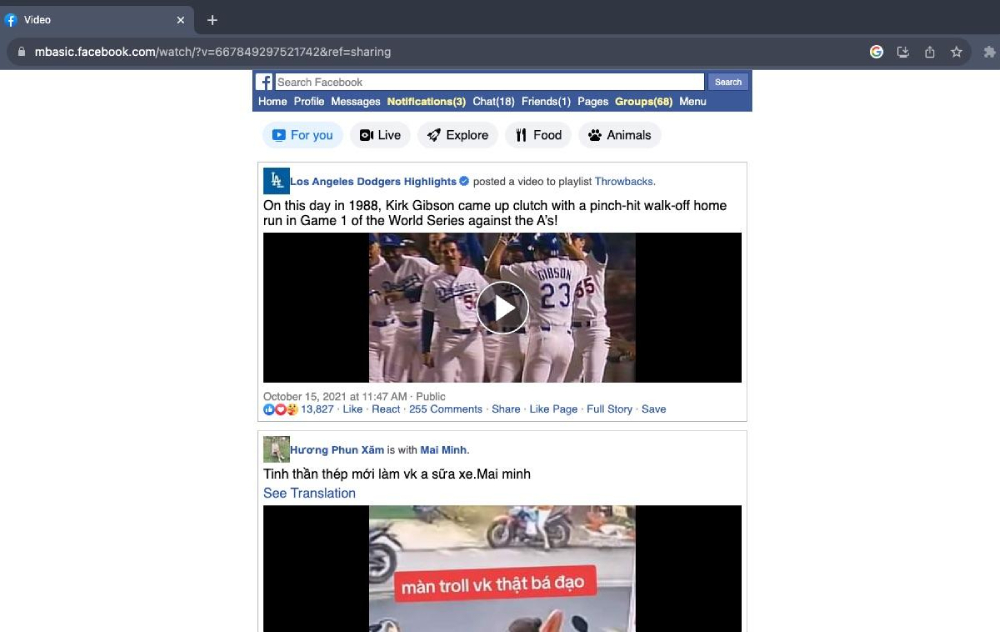 Всего несколько шагов, прежде чем вы сможете сохранить видео на Facebook. Скриншот: Facebook
Всего несколько шагов, прежде чем вы сможете сохранить видео на Facebook. Скриншот: Facebook5. Во время воспроизведения видео щелкните правой кнопкой мыши по экрану и выберите Сохранить видео как.
(Связано: Как обеспечить безопасность вашей учетной записи Facebook)
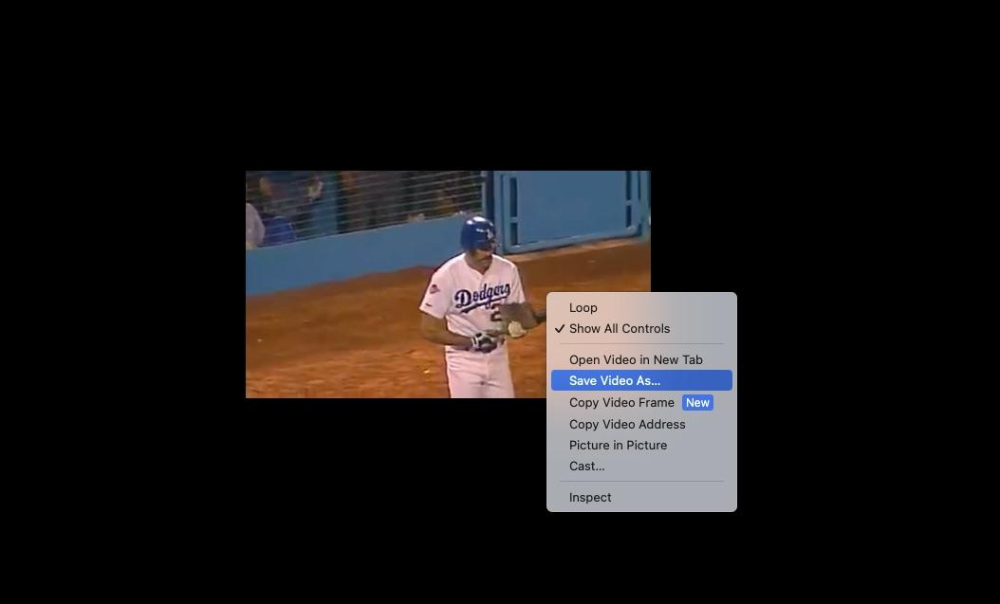
Убедитесь, что у вас есть место для видео на жестком диске. Скриншот: Facebook
6. Откроется проводник или окно поиска, позволяющее переименовать видео. По умолчанию видео сохраняется в папке загрузок на жестком диске, но вы можете выбрать другое место в своей системе. После того, как вы переименовали файл (если хотите) и выбрали место загрузки, нажмите Сохранять.
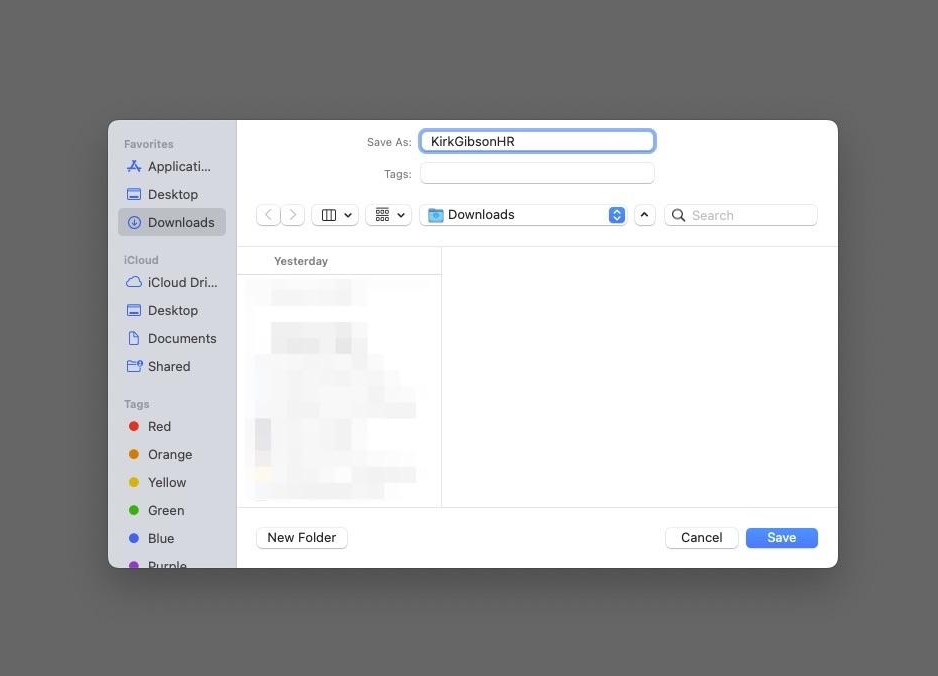 Теперь вы можете сохранить файл в облаке или другом месте хранения. Скриншот: Яблоко
Теперь вы можете сохранить файл в облаке или другом месте хранения. Скриншот: Яблоко7. Ваша система сохранит видео в формате MP4, поэтому для просмотра его на компьютере вам понадобится медиаплеер, поддерживающий этот формат файлов.
Программы для Windows, мобильные приложения, игры - ВСЁ БЕСПЛАТНО, в нашем закрытом телеграмм канале - Подписывайтесь:)